Cómo convertir un documento Word a diapositiva PowerPoint gratis online

Si estás buscando saber cómo convertir un documento Word a diapositiva Power Point sigue leyendo este artículo, te contaremos como hacerlo de manera gratuita de forma online y sin tener que descargar ninguna aplicación.
Los documentos que genera Word tienen una extensión “. Doc.” o “.docx” que dependerán de la versión de Microsoft Word con la que cuentes. Este formato soporta información sobre el formato de un texto, tales como: párrafos, listas, sangrías, alineaciones, títulos, imágenes, gráficos, secuencias de comando, diagramas, etc.
Toda esta información que contiene un documento está guardada en ficheros binarios. Dichos ficheros son abiertos, permitiendo a demás programas poder ejecutarlos y mantener la información y el formato de un documento Word.
Los documentos de Power Point por su parte, cuentan con un formato PPT y con ella puedes crear una gran variedad de presentaciones con diapositivas, en el que puedes agregar, además de texto, imágenes, cuadros, música y hasta personalizar el paso de una diapositiva a otra.
La extensión PPT contiene una gran variedad de configuraciones para que puedas agregar animaciones para los salvapantallas. Hacerlo es muy simple, y si tienes un documento de Word puedes convertirlo en una presentación de manera muy simple. A continuación, te contaremos como puedes hacerlo.
Cómo convertir un documento de Word a Power Point de forma online
Puedes realizar una conversión de un documento. Doc. desde diferentes páginas de manera online. Algunas de ellas te permiten convertir documentos a una gran variedad de formatos gratuitamente.
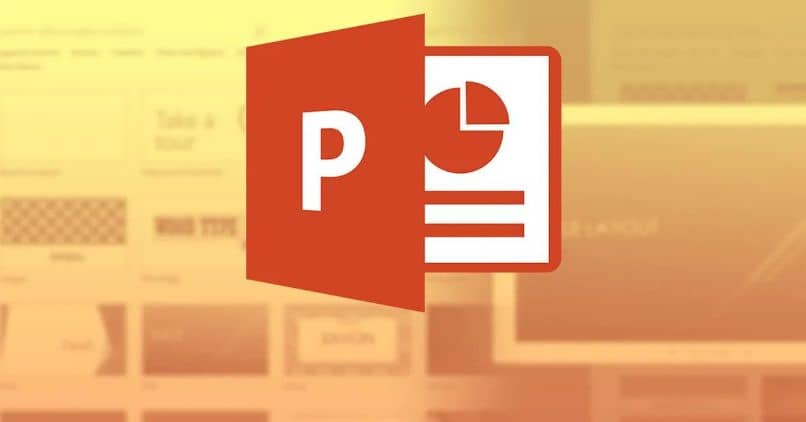
Una de ellas es Online convert free. Para comenzar, dirígete a su sitio web desde el navegador. Una vez dentro, presiona sobre el botón azul “Elegir archivo” para poder seleccionar un documento que quiera convertir.
Se abrirá una ventana emergente en el que podrás elegir uno desde su computadora, Google Drive, Dropbox, o simplemente arrástrelo hasta la página.
Puede elegir más de un documento a la vez para realizar la conversión. Si quiere añadir más haz clic sobre “Añade más archivos”.
Puedes convertir todos los documentos a un mismo formato haciendo clic en “Convertir todo a” o ir eligiendo uno por uno desde el menú que tienes para desplegar a la derecha de cada documento.
Lo siguiente será seleccionar el formato que necesite, en este caso como queremos convertir un documento de Word a Power Point debemos optar por el formato “PPT”. Con este sitio puedes obtener más de cien formatos compatibles.
Una vez que hayas elegido el formato para la conversión de tus documentos haz clic sobre “Convertir” y espera que finalice el proceso. Puede demorar algunos minutos, pero dependerá exclusivamente del tamaño y la cantidad de los archivos que hayas seleccionado.
El último paso es descargar su PPT-file en su dispositivo. Puede utilizar esta página tanto para computadoras como para dispositivos móviles Android o iPhone.
Cómo convertir un archivo DOC a PPT desde la aplicación de Word
Otra forma de convertir un documento de Word a Power Point es desde la misma aplicación de Word, pero deberás agregar las imágenes una por una de forma manual.
Para ello, abre el documento que quieres convertir. Una vez dentro, ingresa a “Archivo”, lo tienes en la esquina superior izquierda de la pantalla, luego en “Abrir”.
Separa cada diapositiva con un titilo. Tienes que buscarlo en la pestaña “Inicio > Estilos > Titulo 1”. Puedes ir cambiando el formato de forma individual, o bien, seleccionar todos juntos y modificarle el formato. Presiona la tecla Enter antes de cada “Titulo 1”.
Para el contenido de cada diapositiva, marca el texto y elige “Titulo 2”. Presiona Enter para crear un espacio entre cada bloque de texto. Las secciones que tengan viñetas o numeración se mantendrán en el mismo bloque de texto que se encuentra “Titulo 2”.
Si quieres agregar sub-viñetas debes seleccionarlas y colocarle el formato de “Titulo 3”. Este texto aparecerá sangrado hacia la derecha y en una línea separada.

Ahora que ya has establecido las diapositivas, puedes darle formato al texto, modificándole la fuente, el tamaño o el color. De esta forma habrás configurado tu documento y está listo para la conversión.
Finalmente haz clic en Archivo > Enviar a Power Point. Haz los retoques finales en Power Point.